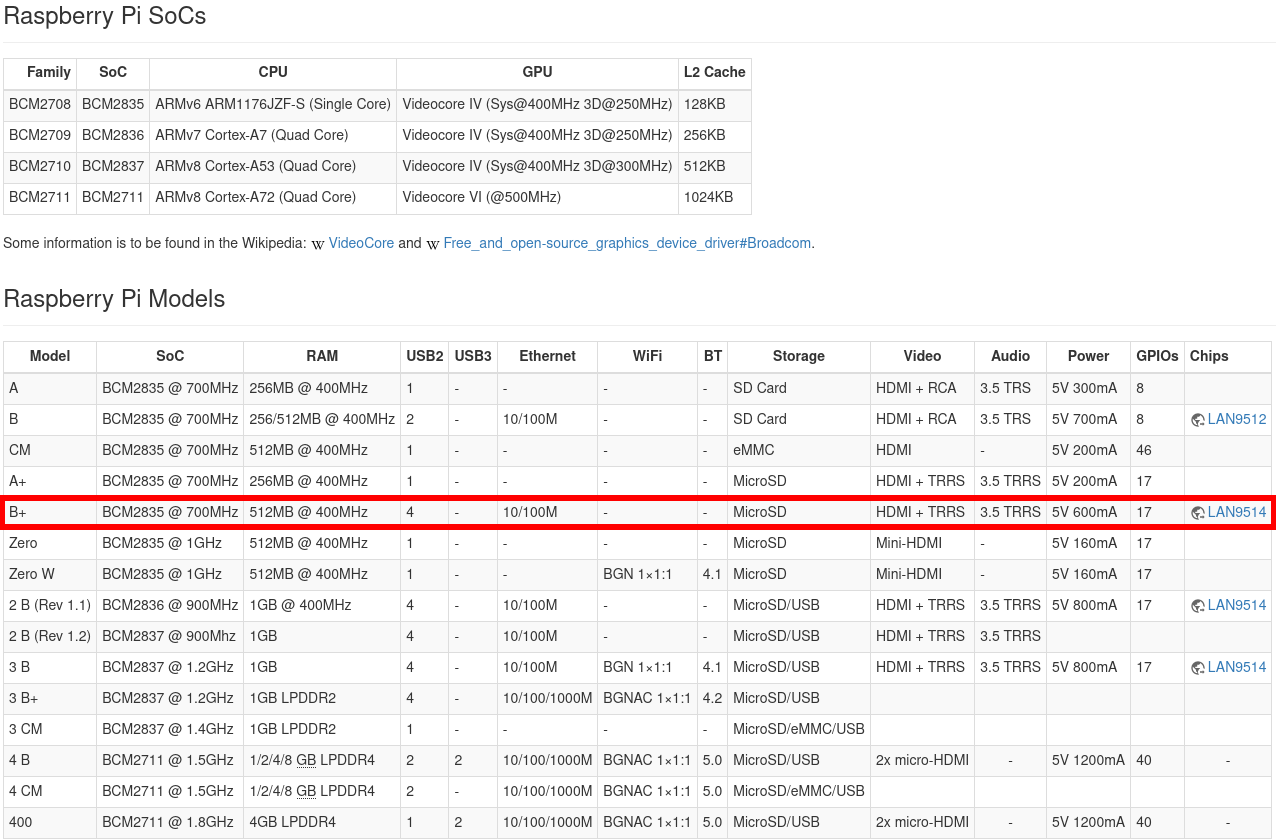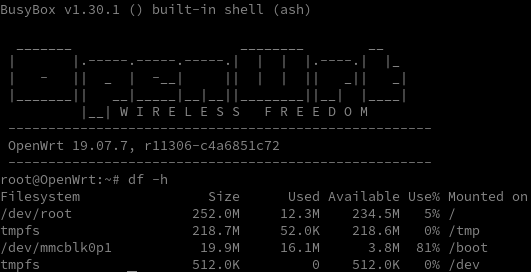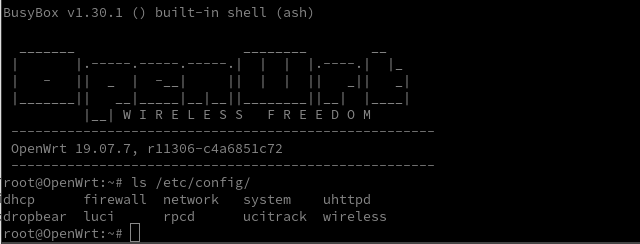OpenWrt - Création d'un routeur 4G à l'aide d'un Raspberry Pi
OpenWrt sur Raspberry Pi
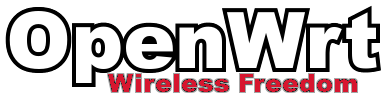
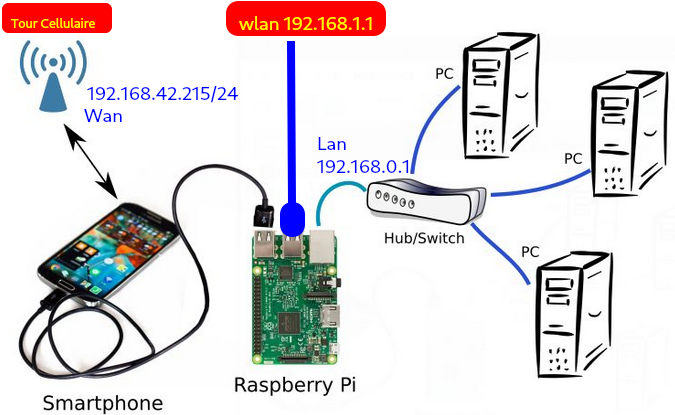
Mettre en place d’OpenWRT sur un Raspberry Pi pour réaliser une box 4G
Flash SDcard avec image RPI OpenWRT
Télécharger une image d’OpenWRT compatible avec votre version de Raspberry Pi (1, 2, 3, 4, Zero)
Raspberry PI B+ : https://downloads.openwrt.org/releases/21.02.1/targets/bcm27xx/bcm2708/openwrt-21.02.1-bcm27xx-bcm2708-rpi-ext4-factory.img.gz
Insérer une sdcard dans le lecteur USB/SDcard et en mode su dmesg pour visualiser les messages du kernel et ainsi connaitre le nom de périphérique de la carte SD (/dev/sdb ou /dev/sdf…etc)
La carte SD est sur /dev/sdc (dans mon cas)
Flasher la SDcard
1
sudo dd if=openwrt-21.02.1-bcm27xx-bcm2708-rpi-ext4-factory.img of=/dev/sdd bs=2M conv=fsync
OpenWrt/Raspberry PI B+
Insérer la SDcard dans le Raspberry Pi raccordé au réseau et le dongle Wifi USB Ralink RT5370
On va utiliser un adaptateur USB/Serial et l’application minicom pour se connecter via le port série en utilisant le connecteur GPIO (Pin 6 = Ground, Pin 8 = TX, Pin 10 = RX).
Il faut paramétrer le routeur OpenWRT pour un accès au réseau existant afin de mettre à jour et installer les applications
- Le routeur freebox est à l’adresse 192.168.0.1
- OpenWRT esr par défaut à l’adresse 192.168.1.1
On se met en écoute sur la liaison
1
2
3
sudo minicom
# OUsu
sudo screen /dev/ttyUSB0 115200
Mettre sous tension le rasberry
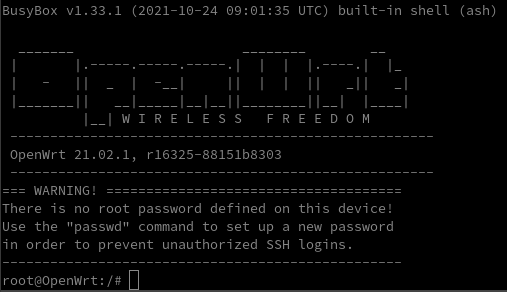
Créer le mot de passe root (Par défaut, le mot de passe est vide.) : passwd
Modifier l’adresse IP : 192.168.1.1 → 192.168.0.1
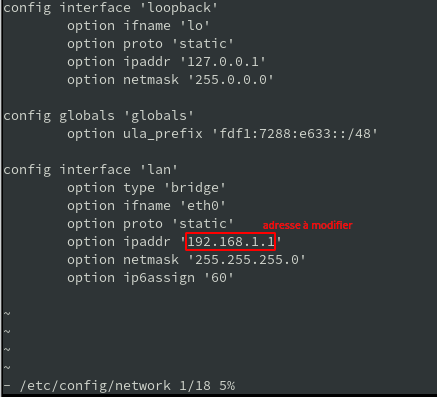
1
vi /etc/config/network
Appuyez sur la touche “i” de votre clavier pour activer le mode édition, puis modifiez l’adresse IP comme vous le souhaitez. 192.168.1.1 → 192.168.0.1
1
2
3
4
5
6
7
8
9
10
11
12
13
14
15
16
config interface 'loopback'
option ifname 'lo'
option proto 'static'
option ipaddr '127.0.0.1'
option netmask '255.0.0.0'
config globals 'globals'
option ula_prefix 'fdc4:62ff:57c6::/48'
config interface 'lan'
option type 'bridge'
option ifname 'eth0'
option proto 'static'
option ipaddr '192.168.0.1'
option netmask '255.255.255.0'
option ip6assign '60'
Appuyez sur la touche “Esc”, tapez :wq (w signifie écrire, q signifie quitter), puis appuyez sur ENTER pour appliquer.
tapez reboot pour redémarrer votre routeur, puis vous pourrez vous connecter à votre routeur avec la nouvelle adresse IP en ssh : ssh root@192.168.0.1
Vérification
1
ip a
1
2
3
4
5
6
7
8
9
10
11
12
13
14
15
16
1: lo: <LOOPBACK,UP,LOWER_UP> mtu 65536 qdisc noqueue state UNKNOWN qlen 1000
link/loopback 00:00:00:00:00:00 brd 00:00:00:00:00:00
inet 127.0.0.1/8 scope host lo
valid_lft forever preferred_lft forever
inet6 ::1/128 scope host
valid_lft forever preferred_lft forever
2: eth0: <BROADCAST,MULTICAST,UP,LOWER_UP> mtu 1500 qdisc fq_codel master br-la0
link/ether b8:27:eb:66:0e:13 brd ff:ff:ff:ff:ff:ff
3: br-lan: <BROADCAST,MULTICAST,UP,LOWER_UP> mtu 1500 qdisc noqueue state UP ql0
link/ether b8:27:eb:66:0e:13 brd ff:ff:ff:ff:ff:ff
inet 192.168.0.1/24 brd 192.168.0.255 scope global br-lan
valid_lft forever preferred_lft forever
inet6 fdec:830e:614e::1/60 scope global noprefixroute
valid_lft forever preferred_lft forever
inet6 fe80::ba27:ebff:fe66:e13/64 scope link
valid_lft forever preferred_lft forever
**Ouvrez ensuite un navigateur et accédez à l’IP du Routeur (http://192.168.0.1).
ATTENTION À UTILISER HTTP ET NON HTTPS
Se connecter “root” au WebUI
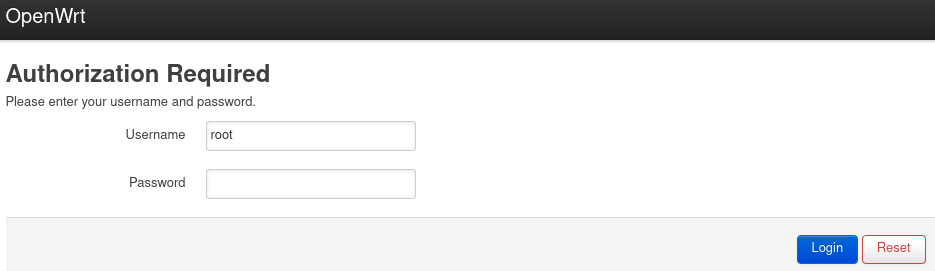
Allez sur Network → Interfaces
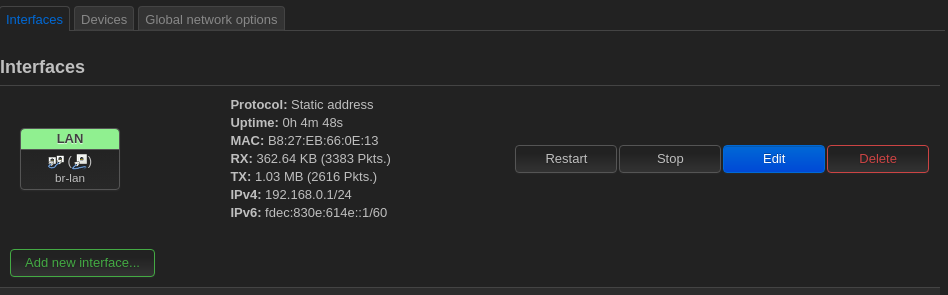
Cliquez sur Edit et ajoutez un gateway 192.168.0.254 pour les mises à jour applications
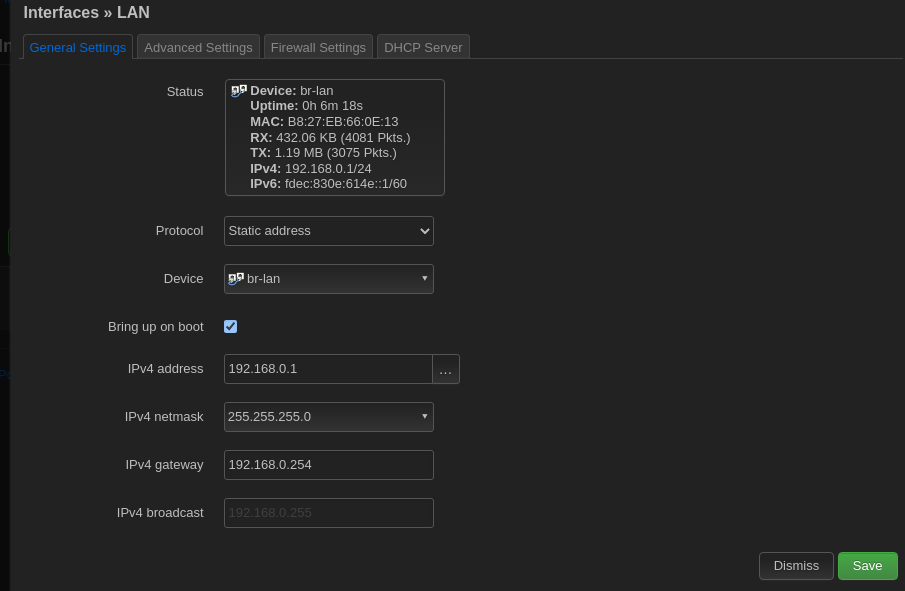
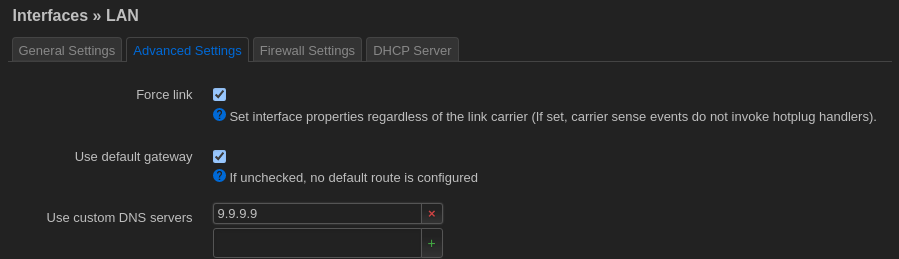
Cliquez sur Save puis Save & Apply
Agrandir la taille du disque
La taille actuelle est restreinte
Plus d’espace pour les paquets avec extroot sur votre routeur OpenWrt
Les pages du wiki OpenWrt sur ce sujet sont très bonnes. Si vous souhaitez en savoir plus sur les différentes options, jetez-y un coup d’oeil (par exemple, il est possible de monter le disque USB sur /opt et d’installer des extras ici, mais certains paquets s’attendent à être installés en root et ne se comporteront pas correctement).
Au cas où vous voudriez le vérifier plus tard, le type d’extroot dont je parle ici est le root externe (alias pivot root), et non le overlay externe (alias pivot-overlay).
Traitement
Cela suppose que vous avez déjà formaté votre disque USB externe avec un système de fichiers de journalisation (comme EXT3 ou EXT4). Si ce n’est pas le cas, faites-le d’abord (les gestionnaires de partition d’Ubuntu et de Kubuntu le font très facilement, faites une recherche google pour un tutoriel si vous n’êtes pas sûr de savoir comment le faire).
Pour utiliser la racine pivot, vous devez utiliser une version d’OpenWrt qui est plus récente que la v12 (donc 12.09 Attitude Adjustment est bien, mais Backfire ne l’est pas).
Tout d’abord, connectez-vous à OpenWrt via ssh ou telnet.
1
2
3
4
5
6
7
8
9
10
BusyBox v1.30.1 () built-in shell (ash)
_______ ________ __
| |.-----.-----.-----.| | | |.----.| |_
| - || _ | -__| || | | || _|| _|
|_______|| __|_____|__|__||________||__| |____|
|__| W I R E L E S S F R E E D O M
-----------------------------------------------------
OpenWrt 19.07.7, r11306-c4a6851c72
-----------------------------------------------------
Installez les paquets
Tout d’abord, installez le paquet qui fera passer votre racine de la mémoire flash intégrée du routeur au périphérique flash USB externe :
1
2
opkg update
opkg install block-mount
Copiez votre système de fichiers racine actuel sur la clé USB.
Avant de faire cela, assurez-vous que votre routeur est sécurisé (par exemple, la connexion SSH n’est pas possible depuis le WAN, les interfaces wifi sont protégées par un mot de passe, etc).
Ceci est important car si quelque chose ne va pas au démarrage de votre routeur, OpenWrt sera incapable de démarrer sur la clé USB, vous laissant avec votre configuration actuelle jusqu’à ce que vous puissiez le faire démarrer correctement sur la clé USB.
Tout d’abord, installez fdisk, un outil qui vous donne des informations sur les périphériques attachés :
1
2
opkg update
opkg install fdisk
Maintenant, insérez votre clé USB et exécutez la commande suivante pour obtenir quelques détails sur elle :
1
fdisk -l
1
2
3
4
5
6
7
8
9
10
11
[...]
Disk /dev/sda: 14.33 GiB, 15376318464 bytes, 30031872 sectors
Disk model: SanDisk 3.2Gen1
Units: sectors of 1 * 512 = 512 bytes
Sector size (logical/physical): 512 bytes / 512 bytes
I/O size (minimum/optimal): 512 bytes / 512 bytes
Disklabel type: dos
Disk identifier: 0x00000000
Device Boot Start End Sectors Size Id Type
/dev/sda1 2048 30031871 30029824 14.3G 83 Linux
Vous voyez votre lecteur USB listé sous “Device”. Maintenant, créez un point de montage pour le disque. Vous pouvez choisir ce que vous voulez à la place de sda1, rappelez-vous simplement ce que vous avez choisi plus tard !
1
mkdir /mnt/sda1
Montez le disque sur le point de montage que vous venez de créer
1
mount /dev/sda1 /mnt/sda1
Maintenant, copiez le système de fichiers racine de la mémoire flash intégrée du routeur vers la clé USB avec ces commandes (si vous avez choisi un nom autre que /mnt/sda1 à l’étape précédente, remplacez /mnt/sda1 à la ligne 3) :
1
2
3
4
mkdir -p /tmp/cproot
mount --bind / /tmp/cproot
tar -C /tmp/cproot -cvf - . | tar -C /mnt/sda1 -xf -
umount /tmp/cproot
Vous avez maintenant une clé USB avec une copie du système de fichiers de votre routeur. L’étape suivante consiste à faire en sorte qu’elle se monte automatiquement au démarrage, et à l’utiliser en tant que root.
Configuration de /etc/config/fstab
Si nano n’est pas installé, vous pouvez utiliser vi (qui est installé par défaut) ou vous pouvez simplement installer nano avec :
1
opkg update && opkg install nano
Ouvrez /etc/config/fstab avec votre éditeur de texte préféré :
1
nano /etc/config/fstab
Ajoutez ce qui suit au fichier :
1
2
3
4
5
6
7
config 'mount'
option target /
option device /dev/sda1
option fstype ext4
option options rw,sync
option enabled 1
option enabled_fsck 0
Redémarrage et vérification
1
reboot
Lorsque vous redémarrez, vous devriez maintenant exécuter OpenWrt depuis votre clé USB.
Vérifiez vos montages actuels avec cette commande :
1
mount
1
2
3
4
5
6
7
8
9
/dev/root on /rom type ext4 (ro,noatime)
proc on /proc type proc (rw,nosuid,nodev,noexec,noatime)
sysfs on /sys type sysfs (rw,nosuid,nodev,noexec,noatime)
tmpfs on /tmp type tmpfs (rw,nosuid,nodev,noatime)
/dev/sda1 on / type ext4 (rw,sync,relatime,data=ordered)
/dev/mmcblk0p1 on /boot type vfat (rw,noatime,fmask=0022,dmask=0022,codepage=437,iocharset=iso8859-1,shortname=mixed,errors=remount-ro)
tmpfs on /dev type tmpfs (rw,nosuid,relatime,size=512k,mode=755)
devpts on /dev/pts type devpts (rw,nosuid,noexec,relatime,mode=600,ptmxmode=000)
debugfs on /sys/kernel/debug type debugfs (rw,noatime)
Voyez combien d’espace vous avez créé pour les paquets avec cette commande :
1
df -h
1
2
3
4
5
6
Filesystem Size Used Available Use% Mounted on
/dev/root 252.0M 14.4M 232.4M 6% /rom
tmpfs 218.7M 76.0K 218.6M 0% /tmp
/dev/sda1 3.6G 14.4M 3.4G 0% /
/dev/mmcblk0p1 19.9M 16.1M 3.8M 81% /boot
tmpfs 512.0K 0 512.0K 0% /dev
Wifi USB Ralink RT5370
Installer les pilotes du dongle Wifi USB Ralink RT5370
RPi 3 + Ralink RT5370 USB wifi adapter [SOLVED]
Installer les drivers
1
opkg update && opkg install kmod-rt2800-lib kmod-rt2800-usb kmod-rt2x00-lib kmod-rt2x00-usb
Redémarrer le routeur pour la prise en compte reboot
Vérification
1
2
3
4
5
root@OpenWrt:~# ip a
[...]
3: wlan0: <BROADCAST,MULTICAST> mtu 1500 qdisc noop state DOWN qlen 1000
link/ether 00:0f:00:3b:2e:31 brd ff:ff:ff:ff:ff:ff
[...]
Par le web Network → Interfaces LAN
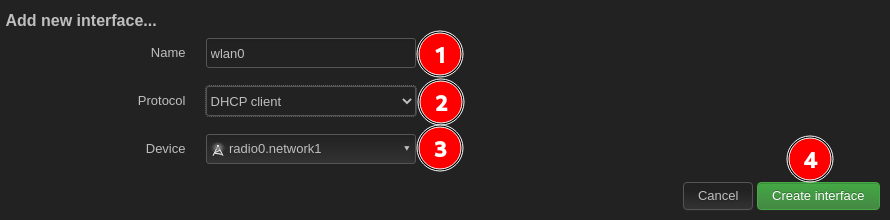
Cliquez sur Edit, vérifiez ou modifiez
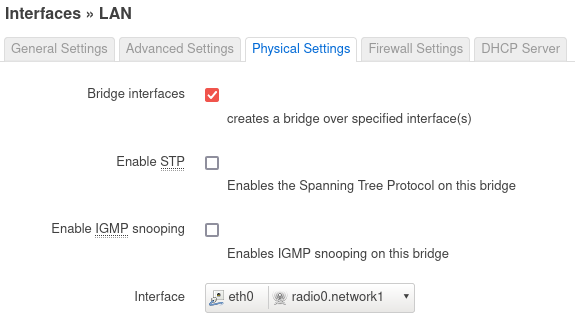

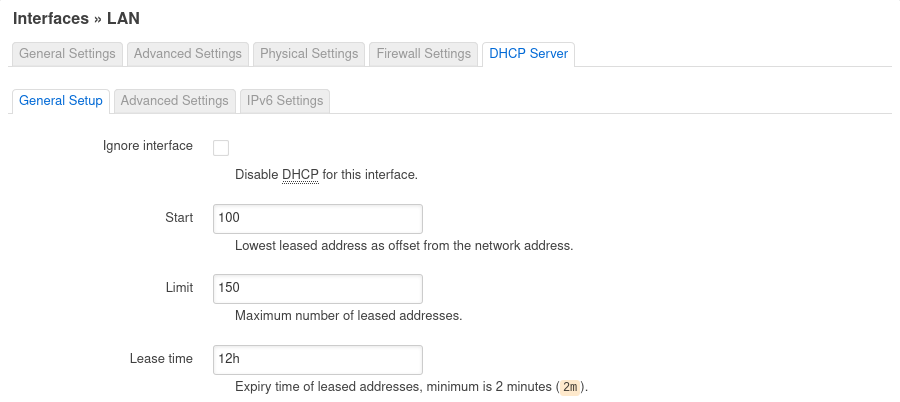
Routeur 4G
Connexion USB d’un smartphone
Le tethering USB est utilisé pour connecter votre routeur OpenWrt à Internet en utilisant votre smartphone. C’est plus pratique et plus performant (latence plus faible) que de transformer votre smartphone en point d’accès et de l’utiliser. Cela représente également une charge CPU moindre pour votre téléphone, recharge votre téléphone et vous permet de faire des choses avec votre routeur OpenWrt que vous ne pouvez pas faire avec votre téléphone, comme connecter facilement plusieurs appareils, avec ou sans fil, les uns aux autres et à Internet. Afin de maximiser les performances, vous devez désactiver le Wi-Fi et le Bluetooth de votre téléphone connecté.
Connexion SSH root
1
ssh root@192.168.0.1
Fournir le support du tethering USB pour Android 8/10 avec RNDIS :
1
opkg update && opkg install kmod-usb-net-rndis
Connecter le smartphone au port USB du routeur à l’aide du câble USB, puis activez l’option USB Tethering dans les paramètres d’Android. Activez les options de développement du téléphone Trouvez les informations de construction dans le menu À propos du téléphone, et appuyez rapidement sur 7 x. Il y a une configuration USB par défaut : USB Tethering.
Paramètres → Réseau et Internet
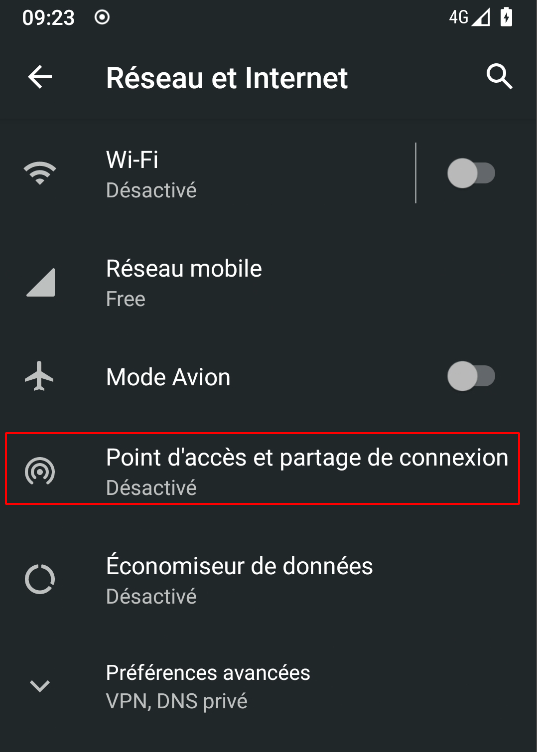
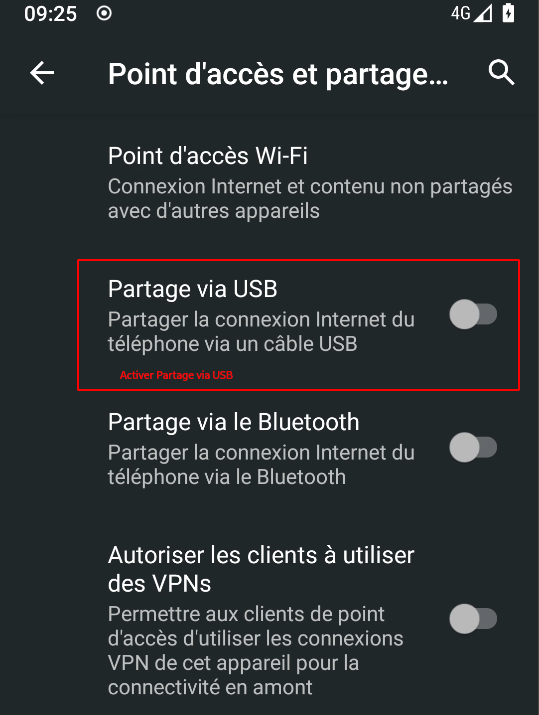
Le téléphone activera immédiatement le mode Tethering USB lorsqu’il sera branché sur un routeur ( ou un ordinateur portable) configuré, sans autre commande. Cependant, il est nécessaire d’enlever le verrouillage de l’écran du téléphone. Un téléphone verrouillé ne pourra pas démarrer le mode de connexion USB par lui-même.
Pour les IPhones, vous devrez peut-être désactiver et réactiver le paramètre Personal Hotspot/Allow Others to Join sur l’IPhone pour forcer le client DHCP d’OpenWrt à obtenir une adresse IP de l’interface eth1 de l’IPhone. Désactiver et réactiver le paramètre Personal Hotspot/Allow Others to Join sur l’IPhone est également nécessaire si vous déconnectez l’IPhone du port USB d’OpenWrt et le reconnectez plus tard, à moins que vous ne mettiez en cache les Trust records (voir la section watchdog et/ou le lien github de LeJeko ci-dessous).
Activer “Tethering” sur le routeur
En ligne de commande
Sur le routeur, entrez :
1
2
3
4
5
# Activez le tethering
uci set network.wan.ifname="usb0"
uci set network.wan6.ifname="usb0"
uci commit network
/etc/init.d/network restart
Pour les IPhones, remplacez le nom de l’interface usb* par eth* selon le routeur.
Tout devrait fonctionner à ce stade.
Point d’accès Wifi
Pour activer les connexions sans fil au routeur, allez dans Network, Wireless et définissez puis activez les interfaces.
Configurer le wifi en point d’accès par le web
Allez sur Network → Wireless
ajoutez un nouveau SSID appelé “guest” associé à un réseau appelé “invite” également.
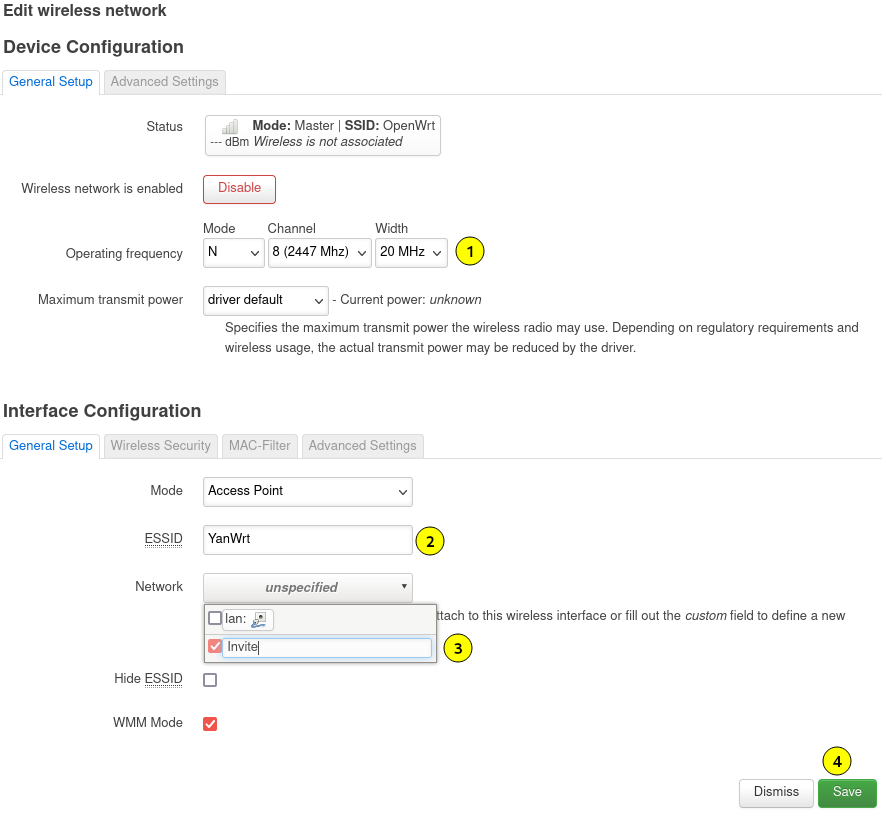
Spécifier le code pays (dans mon cas, la France) afin que votre appareil soit conforme aux règles internationales établies (Advanced settings).
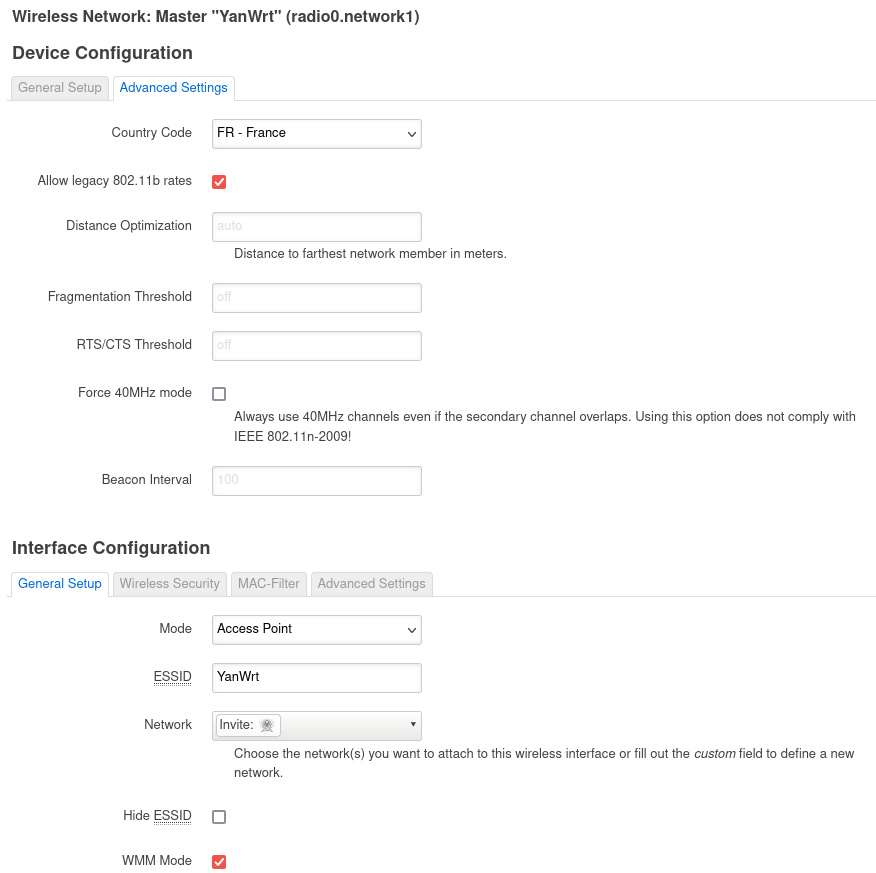
Configuer la sécurité wpa2
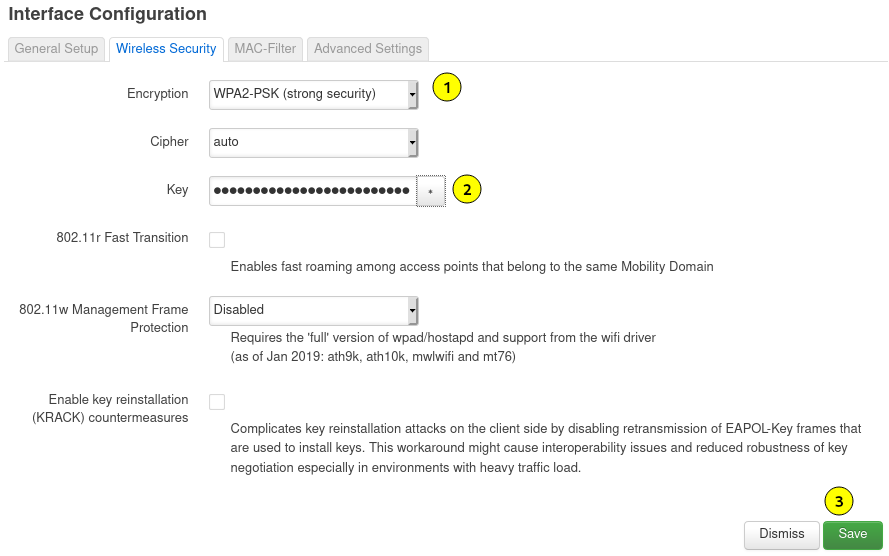
Cliquer sur “Save” puis “Save & Apply” et vous devriez maintenant avoir un tout nouveau SSID (voir ci-dessous).

Interface Web (Par défaut)
Allez dans Network → Interfaces. Créez une nouvelle interface (Add new interface) appelée TetheringWAN, et associez-y le nouveau périphérique réseau usb0 (ou dans certains cas ‘eth1, vérifiez ce que le journal indique dans votre cas), définissez le protocole en mode client DHCP ou en mode client DHCPv6 si le FAI attribue l’IPv6, et sous l’onglet Paramètres du pare-feu, placez-le dans la zone WAN. Enregistrez les modifications.
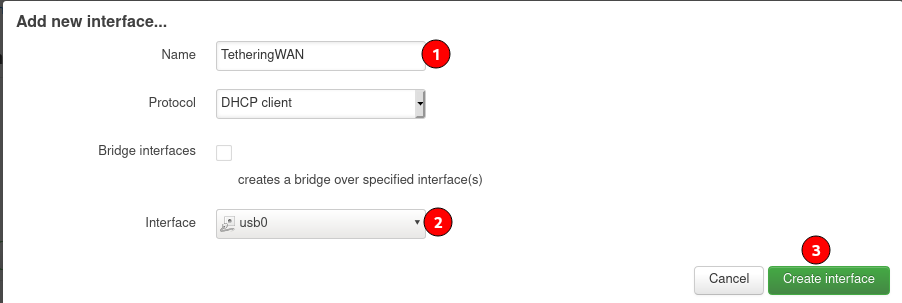
Créer l’interface TetheringWAN.
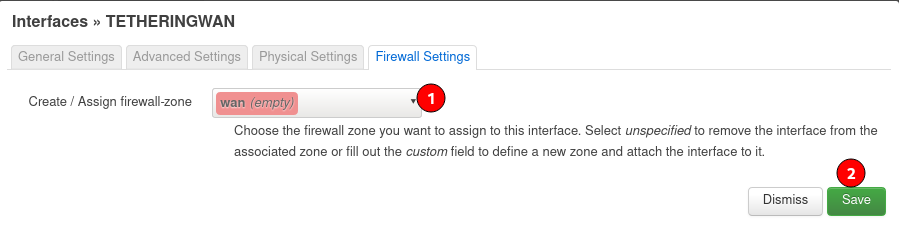
onglet Firewall Settings de l’assistant de création d’interface. Il est très important de le définir comme WAN.
Cliquez sur Save puis Save & Apply
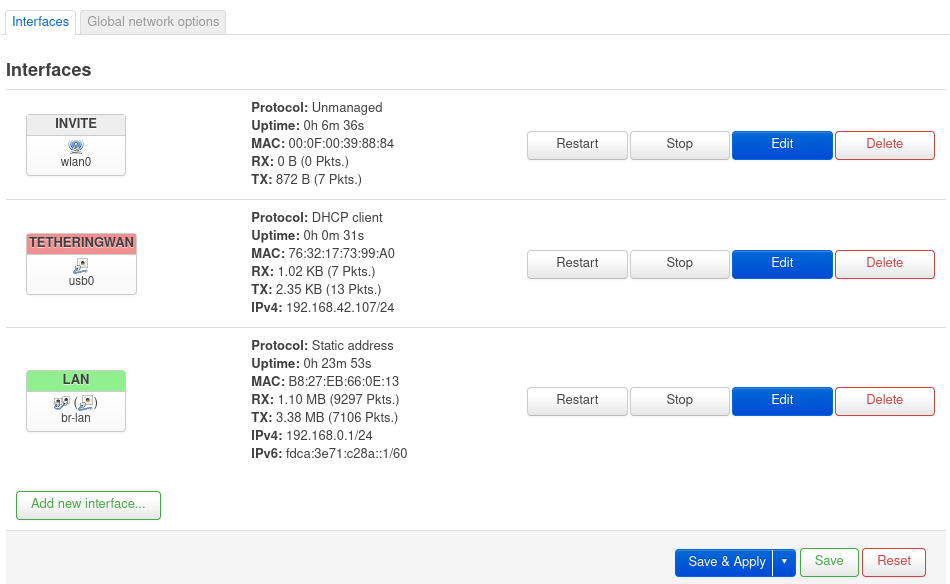
TRES IMPORTANT:
Il faut supprimer le gateway et les adresses dns du routeur et vérifier ou passer l’adresse ip fixe en 192.168.0.1 (Static address)
Network → Interfaces Lan Edit → General Settings
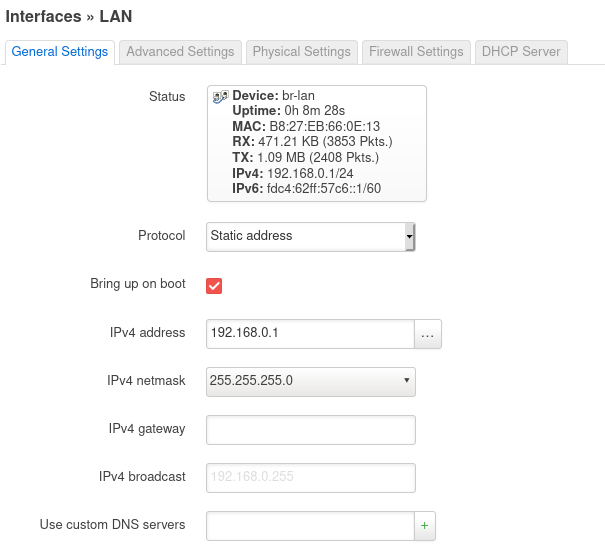
“save”

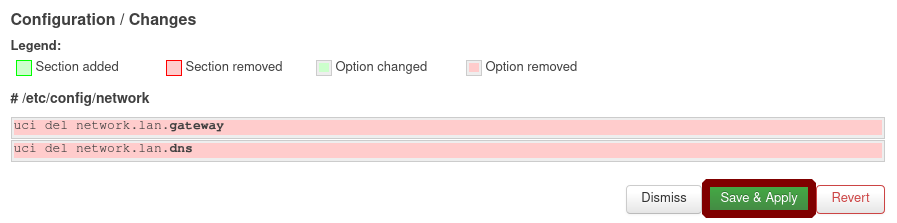
Interface Invite, allez sur Network → Interface &rarr. INVITE Edit
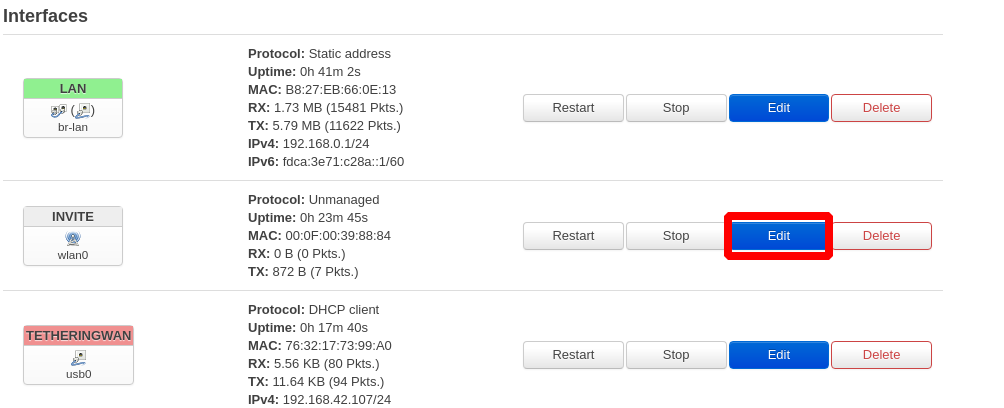
Sous General Settings, changer the protocol de “Unmanaged” to “Static address”
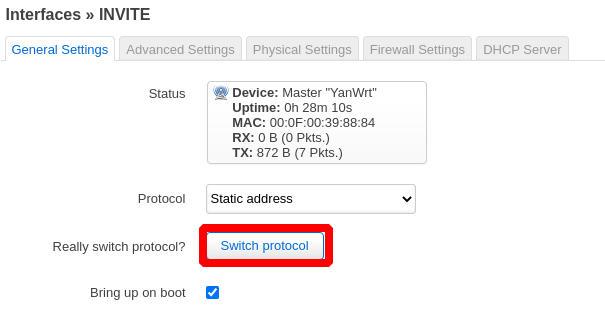
Puis cliquer sur “Switch protocol” et configurer adresse IP et netmask de l’interface Guest
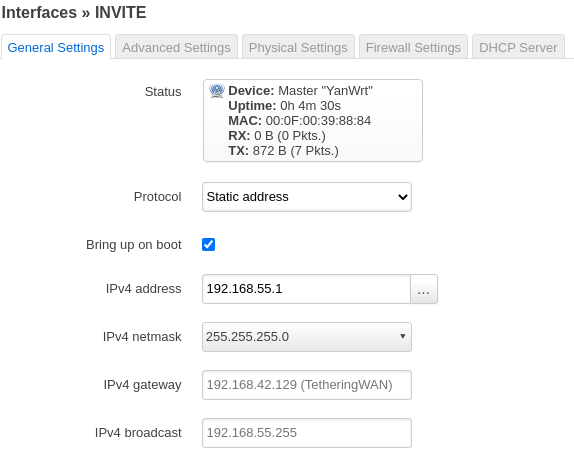
ATTENTION !! Il faut un autre réseau que celui du lan :
LAN → 192.168.0.1
INVITE → 192.168.55.1
Cliquer sur l’onglet Physical Settings puis valider Bridge interfaces interface wlan0
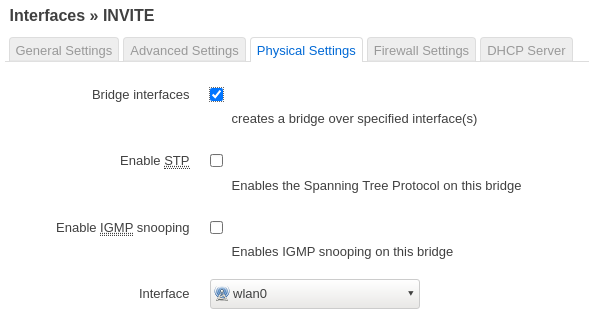
Onglet DHCP Server , cliquez sur Setuo DHCP Server à l’interface
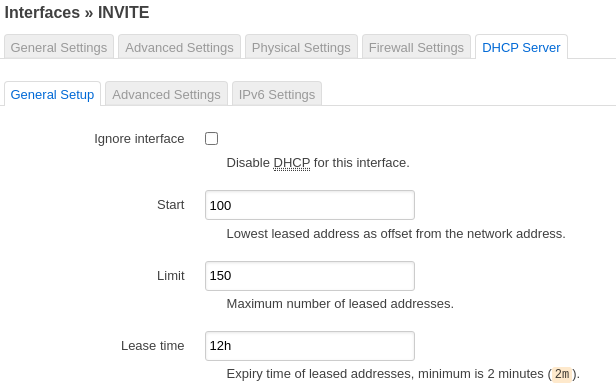
Cliquez sur Save puis “Save and Apply”
Network → Firewall
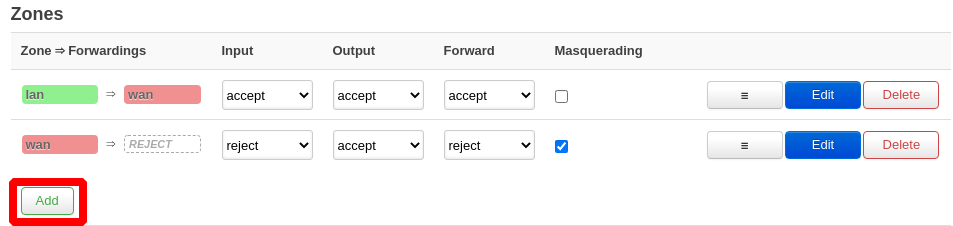
Cliquer sur “Add” pour ajouter “Invite”
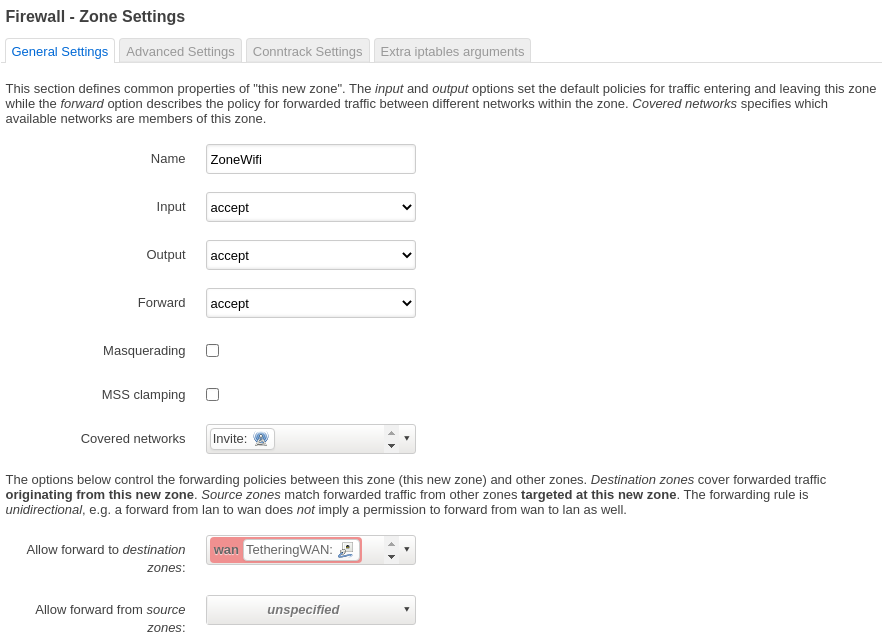
Cliquer sur Save puis sur *Save & Apply
Vos retrouvez l’équivalent au contexte ci-dessous
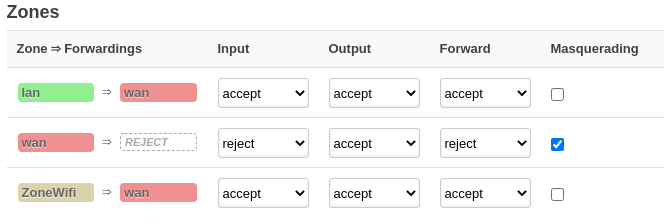
Les options input et output définissent les politiques par défaut pour le trafic entrant et sortant de cette zone tandis que l’option forward décrit la politique pour le trafic transféré entre les différents réseaux de la zone. Les réseaux couverts spécifient les réseaux disponibles qui sont membres de cette zone.
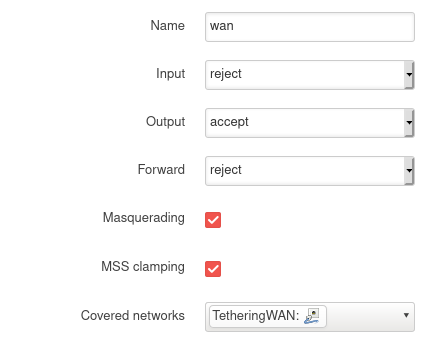
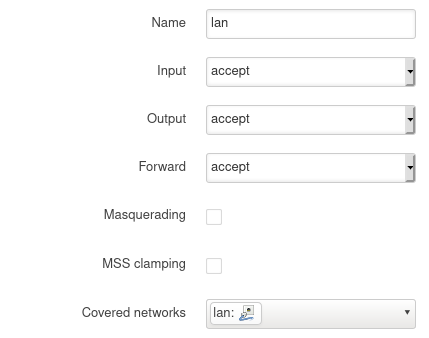
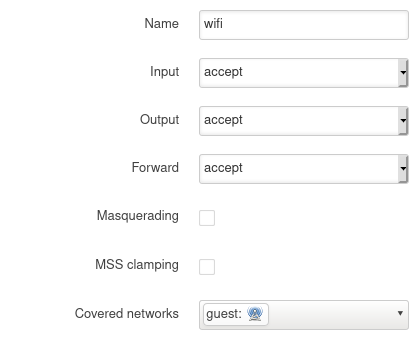
Les options ci-dessous contrôlent les politiques de transfert entre cette zone (wan) et les autres zones. Les zones de destination couvrent le trafic transféré provenant de wan. Les zones sources correspondent au trafic transféré provenant d’autres zones et destiné à wan. La règle de transfert est unidirectionnelle, c’est-à-dire qu’un transfert de lan vers wan n’implique pas une permission de transfert de wan vers lan également.
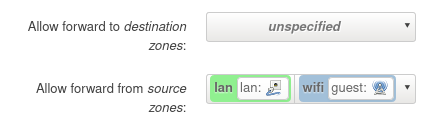
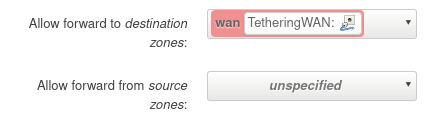
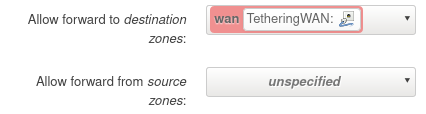
Fichiers configuration OpenWRT
1
2
3
4
5
6
7
8
9
10
11
12
13
BusyBox v1.30.1 () built-in shell (ash)
_______ ________ __
| |.-----.-----.-----.| | | |.----.| |_
| - || _ | -__| || | | || _|| _|
|_______|| __|_____|__|__||________||__| |____|
|__| W I R E L E S S F R E E D O M
-----------------------------------------------------
OpenWrt 19.07.7, r11306-c4a6851c72
-----------------------------------------------------
root@OpenWrt:/# ls /etc/config
dhcp firewall luci rpcd ucitrack wireless
dropbear fstab network system uhttpd
Lan eth0 192.168.0.0/24
1
/etc/config/network
1
2
3
4
5
6
7
8
9
10
11
12
13
14
15
16
17
18
19
20
21
22
23
24
25
26
27
28
config interface 'loopback'
option ifname 'lo'
option proto 'static'
option ipaddr '127.0.0.1'
option netmask '255.0.0.0'
config globals 'globals'
option ula_prefix 'fdca:3e71:c28a::/48'
config interface 'lan'
option type 'bridge'
option ifname 'eth0'
option proto 'static'
option ipaddr '192.168.0.1'
option netmask '255.255.255.0'
option ip6assign '60'
option gateway '192.168.0.254'
list dns '1.1.1.1'
config interface 'Invite'
option proto 'static'
option netmask '255.255.255.0'
option type 'bridge'
option ipaddr '192.168.55.1'
config interface 'TetheringWAN'
option ifname 'usb0'
option proto 'dhcp'
1
/etc/config/wireless
1
2
3
4
5
6
7
8
9
10
11
12
13
14
15
config wifi-device 'radio0'
option type 'mac80211'
option hwmode '11g'
option path 'platform/soc/20980000.usb/usb1/1-1/1-1.2/1-1.2:1.0'
option htmode 'HT20'
option channel '8'
option country 'FR'
config wifi-iface 'wifinet0'
option device 'radio0'
option mode 'ap'
option ssid 'YanWrt'
option network 'Invite'
option key 'xxxxxxxxxxxxxxxxxxxx'
option encryption 'psk2'
1
/etc/config/dhcp
1
2
3
4
5
6
7
8
9
10
11
12
13
14
15
16
17
18
19
20
21
22
23
24
25
26
27
28
29
30
31
32
33
34
35
36
37
38
39
40
41
42
config dnsmasq
option domainneeded '1'
option boguspriv '1'
option filterwin2k '0'
option localise_queries '1'
option rebind_protection '1'
option rebind_localhost '1'
option local '/lan/'
option domain 'lan'
option expandhosts '1'
option nonegcache '0'
option authoritative '1'
option readethers '1'
option leasefile '/tmp/dhcp.leases'
option resolvfile '/tmp/resolv.conf.auto'
option nonwildcard '1'
option localservice '1'
config dhcp 'lan'
option interface 'lan'
option start '100'
option limit '150'
option leasetime '12h'
option dhcpv6 'server'
option ra 'server'
option ra_management '1'
config dhcp 'wan'
option interface 'wan'
option ignore '1'
config odhcpd 'odhcpd'
option maindhcp '0'
option leasefile '/tmp/hosts/odhcpd'
option leasetrigger '/usr/sbin/odhcpd-update'
option loglevel '4'
config dhcp 'Invite'
option start '100'
option leasetime '12h'
option limit '150'
option interface 'Invite'
1
/etc/config/firewall
1
2
3
4
5
6
7
8
9
10
11
12
13
14
15
16
17
18
19
20
21
22
23
24
25
26
27
28
29
30
31
32
33
34
35
36
37
38
39
40
41
42
43
44
45
46
47
48
49
50
51
52
53
54
55
56
57
58
59
60
61
62
63
64
65
66
67
68
69
70
71
72
73
74
75
76
77
78
79
80
81
82
83
84
85
86
87
88
89
90
91
92
93
94
95
96
97
98
99
100
101
102
103
104
105
106
107
108
109
110
111
112
113
114
115
116
117
118
119
120
121
122
123
124
125
126
127
128
129
130
131
132
133
134
config defaults
option input 'ACCEPT'
option output 'ACCEPT'
option forward 'REJECT'
option synflood_protect '1'
config zone
option name 'lan'
list network 'lan'
option input 'ACCEPT'
option output 'ACCEPT'
option forward 'ACCEPT'
config zone
option name 'wan'
option input 'REJECT'
option output 'ACCEPT'
option forward 'REJECT'
option masq '1'
option mtu_fix '1'
option network 'wan wan6 TetheringWAN'
config forwarding
option src 'lan'
option dest 'wan'
config rule
option name 'Allow-DHCP-Renew'
option src 'wan'
option proto 'udp'
option dest_port '68'
option target 'ACCEPT'
option family 'ipv4'
config rule
option name 'Allow-Ping'
option src 'wan'
option proto 'icmp'
option icmp_type 'echo-request'
option family 'ipv4'
option target 'ACCEPT'
config rule
option name 'Allow-IGMP'
option src 'wan'
option proto 'igmp'
option family 'ipv4'
option target 'ACCEPT'
config rule
option name 'Allow-DHCPv6'
option src 'wan'
option proto 'udp'
option src_ip 'fc00::/6'
option dest_ip 'fc00::/6'
option dest_port '546'
option family 'ipv6'
option target 'ACCEPT'
config rule
option name 'Allow-MLD'
option src 'wan'
option proto 'icmp'
option src_ip 'fe80::/10'
list icmp_type '130/0'
list icmp_type '131/0'
list icmp_type '132/0'
list icmp_type '143/0'
option family 'ipv6'
option target 'ACCEPT'
config rule
option name 'Allow-ICMPv6-Input'
option src 'wan'
option proto 'icmp'
list icmp_type 'echo-request'
list icmp_type 'echo-reply'
list icmp_type 'destination-unreachable'
list icmp_type 'packet-too-big'
list icmp_type 'time-exceeded'
list icmp_type 'bad-header'
list icmp_type 'unknown-header-type'
list icmp_type 'router-solicitation'
list icmp_type 'neighbour-solicitation'
list icmp_type 'router-advertisement'
list icmp_type 'neighbour-advertisement'
option limit '1000/sec'
option family 'ipv6'
option target 'ACCEPT'
config rule
option name 'Allow-ICMPv6-Forward'
option src 'wan'
option dest '*'
option proto 'icmp'
list icmp_type 'echo-request'
list icmp_type 'echo-reply'
list icmp_type 'destination-unreachable'
list icmp_type 'packet-too-big'
list icmp_type 'time-exceeded'
list icmp_type 'bad-header'
list icmp_type 'unknown-header-type'
option limit '1000/sec'
option family 'ipv6'
option target 'ACCEPT'
config rule
option name 'Allow-IPSec-ESP'
option src 'wan'
option dest 'lan'
option proto 'esp'
option target 'ACCEPT'
config rule
option name 'Allow-ISAKMP'
option src 'wan'
option dest 'lan'
option dest_port '500'
option proto 'udp'
option target 'ACCEPT'
config include
option path '/etc/firewall.user'
config zone
option name 'ZoneWifi'
option input 'ACCEPT'
option forward 'ACCEPT'
option network 'Invite'
option output 'ACCEPT'
config forwarding
option dest 'wan'
option src 'ZoneWifi'
Lan eth0 192.168.2.0/24
Modifier /etc/config/network
Remplacer dans config interface 'lan' :
option ipaddr '192.168.0.1' → option ipaddr '192.168.2.1'
Redémarrer le routeur
Wireguard
Installer wireguard Mullvad sur le routeur
OpenWrt - WireGuard sur un routeur 4G Raspberry Pi
Upgrade OpenWRT
OpenWRT : Gérer correctement le processus de mise à niveau (sysupgrade)
Le procédé suivant explique pas-à-pas la mise à niveau tout en mode CLI !
La première chose à laquelle nous veillons est d’installer l’outil curl, car par défaut le binaire wget nativement installé ne supporte pas TLS.
1
opkg install curl
Ensuite, nous récupèrons ce script fort utile opkgscript.sh :
1
curl -O https://raw.githubusercontent.com/richb-hanover/OpenWrtScripts/master/opkgscript.sh
Et, nous donnons les droits d’exécution nécessaire :
1
chmod 0700 opkgscript.sh
on sauvegarde la liste des paquets installés - pour pouvoir restaurer après la mise à niveau système :
1
2
./opkgscript.sh -v write
# Saving package list to /etc/config/opkg.installed
Le script écrit la liste dans un fichier /etc/config/opkg.installed.
Récupèrons la nouvelle version du firmware pour Raspberry PI B+
1
2
v="21.02.0"
curl -O http://downloads.openwrt.org/releases/"${v}"/targets/bcm27xx/bcm2708/openwrt-"${v}"-bcm27xx-bcm2708-rpi-ext4-sysupgrade.img.gz